如何运行 Python 程序?
编写代码后,我们需要运行代码来执行并获得输出。在运行程序时,我们可以检查代码是否正确并产生所需的输出。
运行 Python 程序是一项相当简单的任务。
在 IDLE 上运行
要在 IDLE 上运行 Python 程序,请按照给定的步骤 −
编写 Python 代码并保存。
要运行程序,请转到 运行 > 运行模块 或单击 F5。
在命令行上运行
Python 脚本文件以 ‘.py’ 扩展名保存。保存 Python 脚本后,我们可以从命令行运行它。在 cmd 中,输入关键字"python",后跟保存 python 脚本的文件的名称。
示例
假设我们有一个名为"hello.py"的 python 脚本。要在命令行上运行它,请键入以下内容 −
python hello.py
在 IDE (PyCharm) 上运行
要在 PyCharm 等 IDE 上运行 Python 程序,我们需要遵循给定的步骤 −
创建一个新的 Python 文件并用某个名称保存它,例如"hello.py"。您不需要指定扩展名,因为它会自动选择它。
在 Python 文件中编写所需代码后,我们需要运行它。
要运行,请单击 IDE 右上角的绿色播放按钮。第二种运行方式是,右键单击并选择"在 Python 控制台中运行文件"选项。
这将在底部打开一个控制台框,输出将显示在那里。
交互模式
交互模式是在命令行中键入和运行python代码的方法。在交互模式下,python代码以顺序方式逐行编写和运行。要进入交互模式,请打开命令提示符并输入"python"并按Enter键。
编写一行代码并按Enter键执行它并输入第二行。
示例
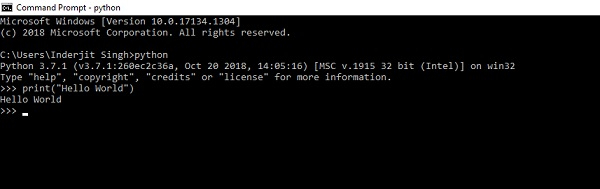
要以交互模式运行代码,您必须在系统上安装python。输入"python"后,系统上安装的python版本就会显示出来。这意味着python已安装在您的系统上,我们可以继续运行python脚本了。输入一行代码,即print("Hello World"),按回车键后,将显示"Hello World"。
在文本编辑器(Visual Studio)上运行
我们可以在文本编辑器上运行python脚本。为此,请按照以下步骤操作−
创建一个名为"hello.py"的文件。
在文件中写入一些python代码。
要运行代码,右键单击并选择运行代码。否则,按‘Ctrl+Alt+N’运行代码。

